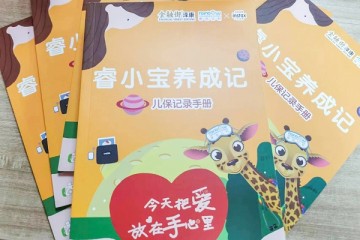2.5 选择前景色和背景色
为了选择一种新的前景色和背景色,可单击绘图工具面板的前景色或背景色按钮,打开如图2-25所示的颜色框,其中包括256种颜色以及16种不同灰度级的颜色可供选择。如果对颜色框提供的颜色不满意,还可以单击Color Picker按钮和Edit Favorite Colors按钮,定义一种新的颜色,或者对当前所选颜色进行修改。
定义新的颜色的操作步骤如下:
(1) 单击颜色框内的Color Picker按钮,打开如图2-26所示的“颜色”对话框。
(2) 在“基本颜色”或“自定义颜色”框内选择一种颜色,该颜色的属性将出现在对话框的右侧。
(3) 调整所选颜色的“色调”、“饱和度”、“亮度”数值。
(4) 单击“确定”按钮。
在“基本颜色”框内将显示颜色框内常用的48种颜色,在“自定义颜色”框内将显示从纯白到黑的16种灰度级。除了调整颜色的“色调”、“饱和度”、“亮度”属性之外,还可对组成颜色的“红”、“绿”、“蓝”进行调整。
定义Favorite颜色的操作步骤如下:
(1) 在颜色框内单击Edit Favorite Colors按钮,打开如图2-27所示的Edit Favorite Colors对话框。
(2) 单击Edit颜色块,在打开的颜色框内选择一种颜色。
(3) 单击OK按钮
除了单击Edit颜色块之外,还可直接在右侧的文本框内输入以#开头的16进制数值,或者单击Color Picker按钮,打开“颜色”对话框来确定一种新的颜色。 责任编辑:王晓易_NE0011